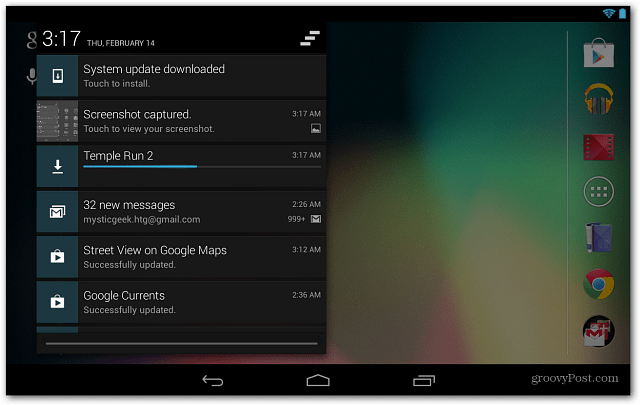Kako varnostno kopirati in ponastaviti Google Nexus 7
Mobilni Nexus 7 Google Android / / March 19, 2020
Če prodajate tablični računalnik Nexus 7 ali če deluje nestabilno, ga lahko ponastavite na tovarniške nastavitve. Tukaj je opisano, kako ga ponastaviti in preprosto obnoviti aplikacije, nastavitve in gesla.
Če prodajate tablični računalnik Nexus 7 ali če deluje nestabilno, ga boste morali ponastaviti na tovarniške nastavitve. To lahko naredite na napravi Nexus 7 z operacijskim sistemom Android Jelly Bean in vsebuje nekaj odličnih možnosti za varnostno kopiranje, ki omogočajo enostavno obnovo.
Varnostno kopiranje in ponastavitev Nexusa 7
Pojdite v Nastavitve in se pomaknite navzdol do Osebno. Nato tapnite Varnostno kopiranje in ponastavitev.
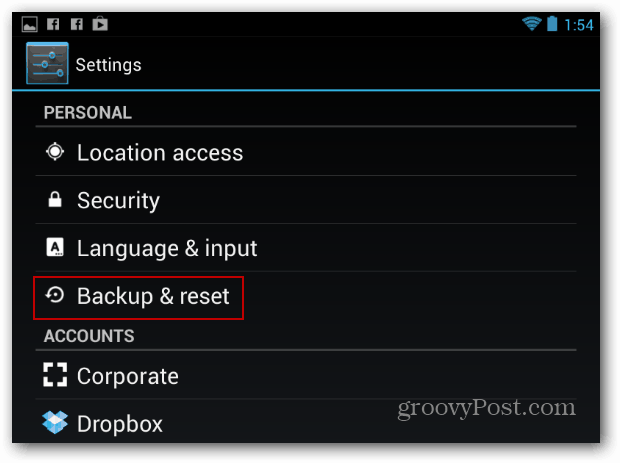
Kul funkcija je možnost varnostne kopije podatkov in nastavitev aplikacije. Tudi pri ponovni namestitvi aplikacij bo samodejno obnovil varnostne kopije podatkov in nastavitev.
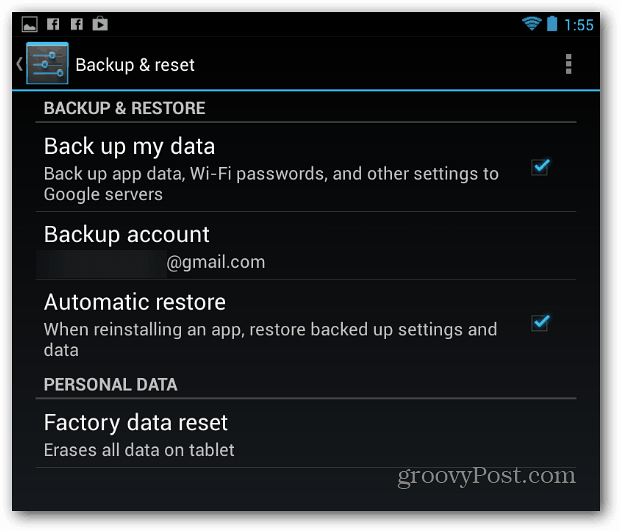
Nato dobite sporočilo, s katerim boste vedeli, da bo izbrisan notranji pomnilnik tabličnega računalnika. Prikazal vam bo tudi račune, v katerih ste trenutno prijavljeni. Dotaknite se gumba za ponastavitev na dnu zaslona.
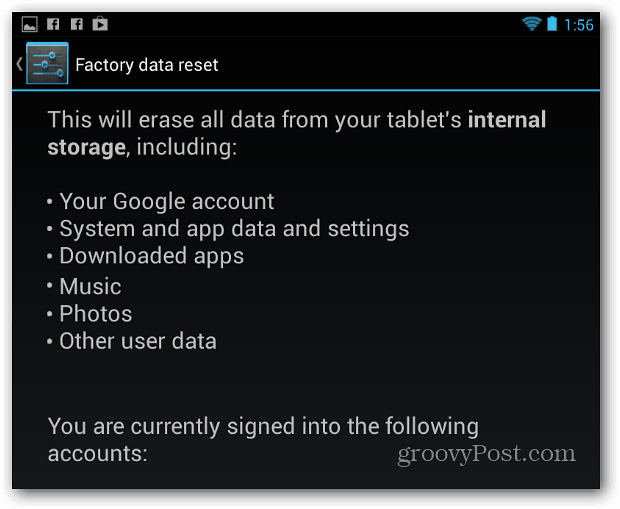
Če ste popolnoma prepričani, da želite ponastaviti, tapnite Izbriši vse. Tablični računalnik se bo po nekaj minutah znova zagnal, zdaj pa ga lahko prodate ali spremenite.
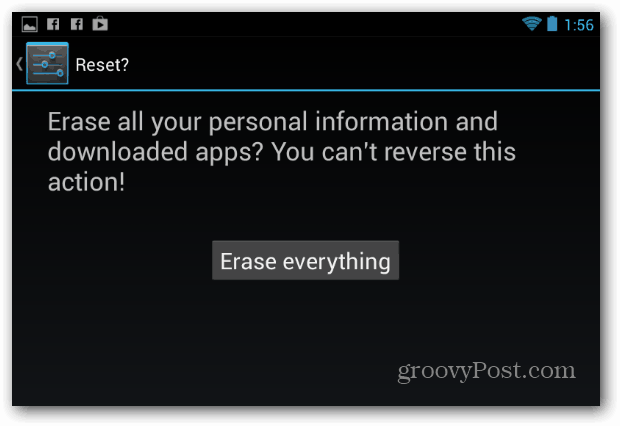
Obnovi Nexus 7
Najbolj dobra stvar pri varnostnem kopiranju vsega na tabličnem računalniku je, da je postopek obnove bistveno lažji. Morali boste opraviti prvotno nastavitev in nato izbrati možnost za obnovitev aplikacij, gesla in nastavitev.
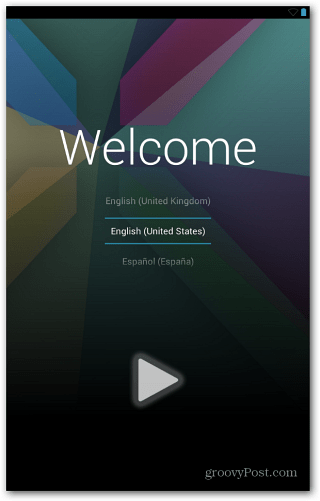
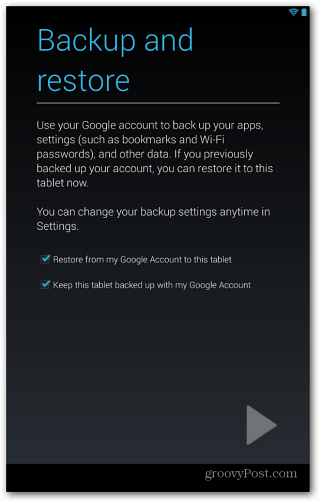
Glede na nastavitve obnovitve, ki ste jih izbrali, in količino varnostnih kopij podatkov, boste morda želeli, da se vklopi čez noč in počakate, da se aplikacije spet naložijo in naloži pošta.